Чат-явление-инструмент е полезен инструмент за подчертаване на важни съобщения в чата и за правене на техните видими по време на стрийм. Няма значение дали става въпрос за специални обявления или интересни коментари, този инструмент се грижи за това нито една важна информация да не бъде пропусната. Тук ще разбереш как да го използваш оптимално в своя стрийм.
Най-важни открития Чат-явление-инструментът ти позволява да заковаваш важни съобщения, за да останат видими за твоите зрители. Можеш да настройваш продължителността, шрифта, цветовете и други настройки по твое усмотрение. Също така местоположението на инструмента в стрийма може да бъде настроено.
Стъпка по стъпка ръководство за настройка на чат-явление-инструмента
Стъпка 1: Добавяне на инструмента
За да добавиш чат-явление-инструмента към своя стрийм, навигирай до източниците в Streamlabs OBS, които добавяш. Щракни върху иконата с плюс, за да създадеш нов източник. Превърти надолу през списъка с инструменти, докато намериш чат-явление-инструмента. Кликни върху него и дай име на инструмента. След това избери „Добави източник“.
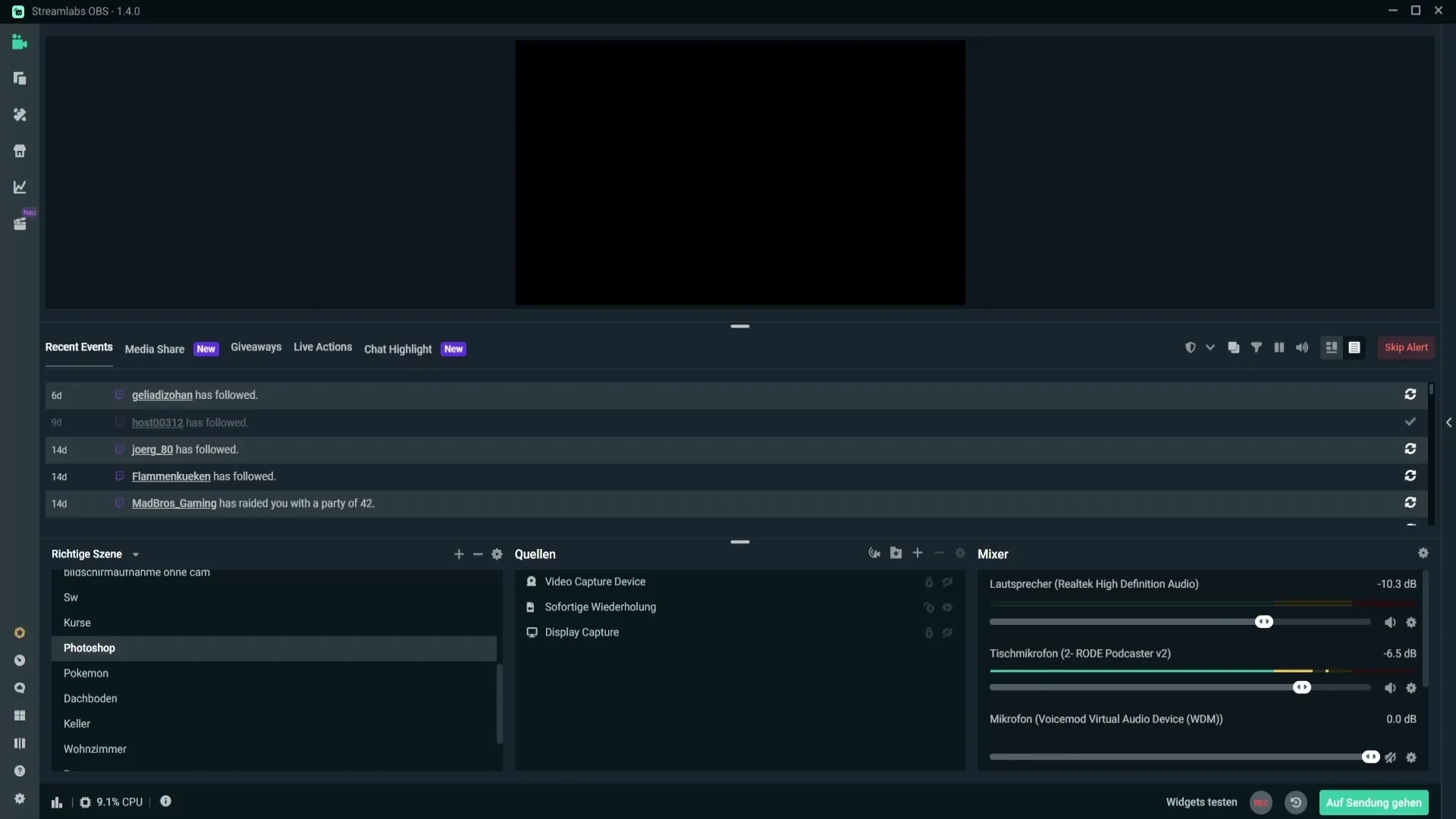
Стъпка 2: Заковаване на съобщение в чата
Инструментът показва заковано съобщение директно в стрийма. Когато в чата се напише важна информация, ти имаш възможност да заковаваш това съобщение. Така и бъдещите зрители остават информирани. Например, можеш лесно да го направиш, като плъзнеш мишката над съобщението и щракнеш върху иконата с игла.
Стъпка 3: Настройване на продължителността на съобщението
Ако искаш да заковаваш съобщение, можеш да зададеш продължителността в настройките на източника за това колко дълго съобщението да бъде видимо. Задай стойността на нула, ако съобщението трябва да се показва постоянно. Например, ако съобщението трябва да е видимо само за 10 секунди, просто въведи 10 в съответните настройки.
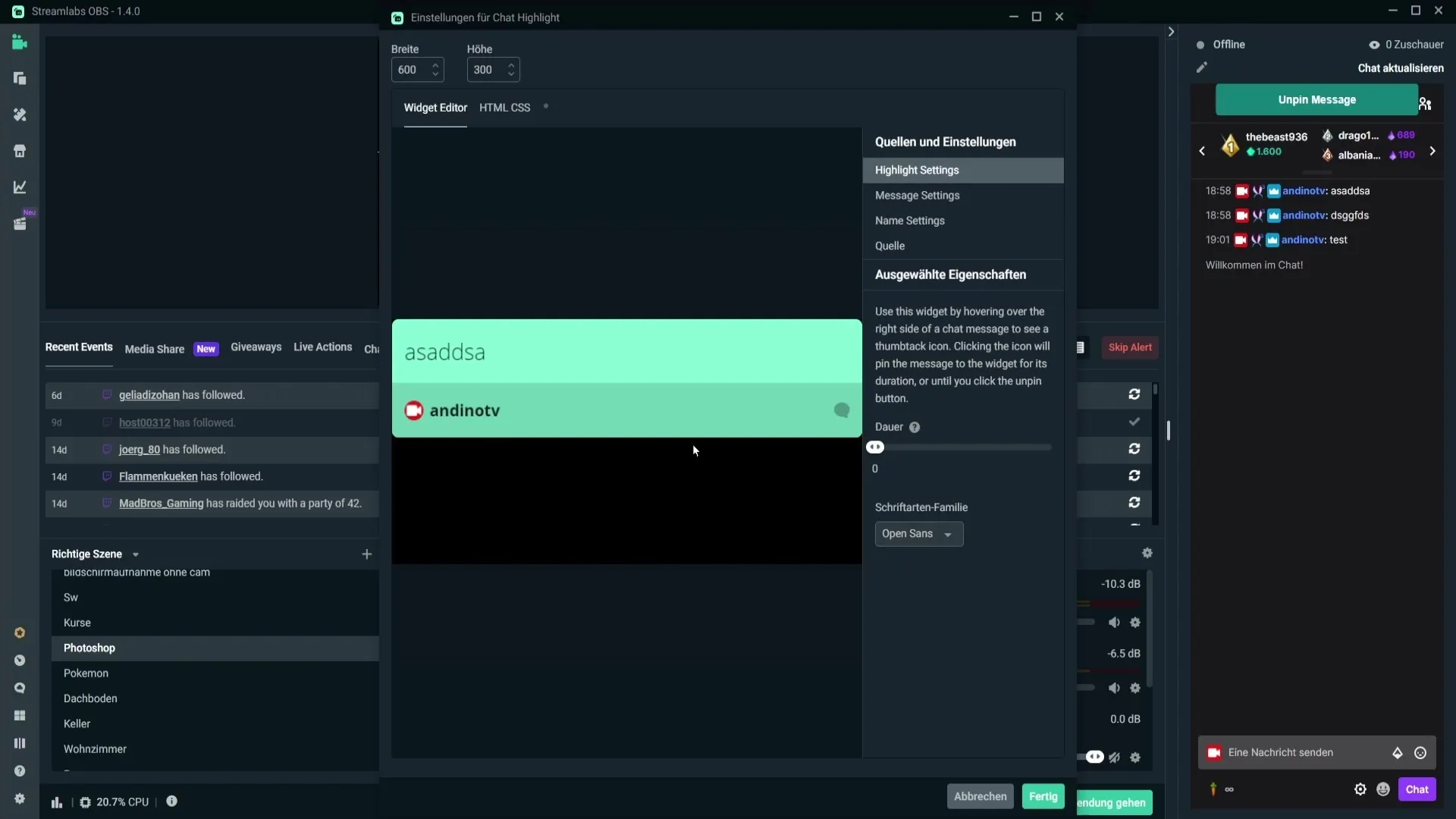
Стъпка 4: Настройване на шрифта и размер на шрифта
В секцията за настройки на шрифта можеш да избереш шрифт, който е лесен за четене. Изпробвай различни опции и се увери, че избраният дизайн е ясен и привлекателен. Размерът на шрифта също може да бъде променен по-късно, като използваш плъзгача, за да настроиш размера според твоите предпочитания.
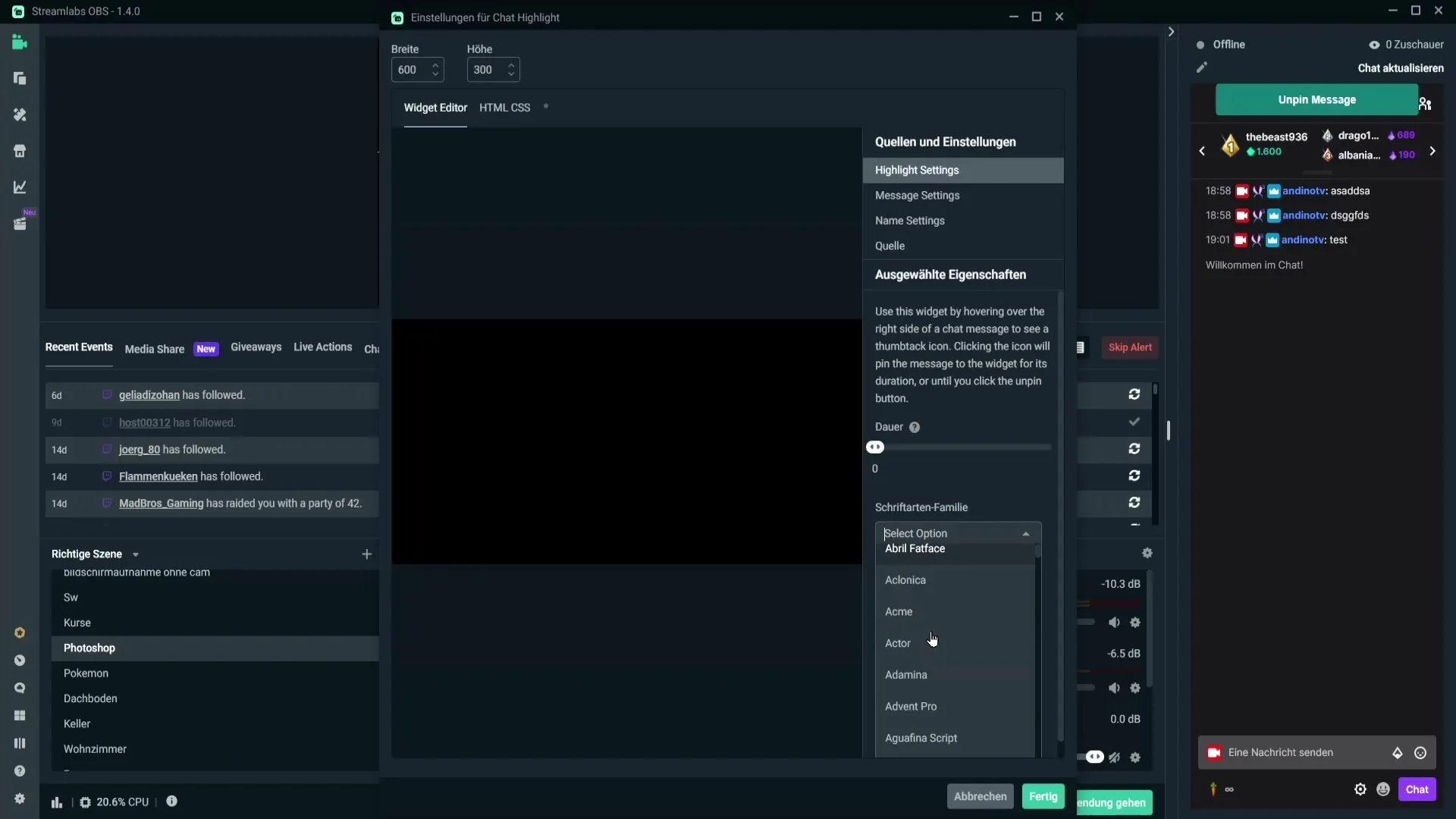
Стъпка 5: Определяне на цвета на текста и фона
Цветът на съобщението и фона също могат да бъдат индивидуално настроени. Щракни в полето за цвят на текста и избери цвят, който изглежда добре в стрйма. Алтернативно можеш да въведеш хекс код за прецизно настройване на цвета или да използваш пипета, за да избереш цвят директно от своя стрийм.
Стъпка 6: Промяна на настройките за името
Изображението на името в инструмента също може да бъде редактирано. Можеш да настроиш размера на шрифта, да промениш цвета и дори да зададеш фона на името. Така името ще получи собствен стил, който пасва на общия вид на твоя стрийм и улеснява четенето.
Стъпка 7: Допълнителни настройки
Освен гореспоменатите опции, можеш да настроиш и други допълнителни настройки, които да подобрят твоя опит при стрийма. Можеш например да зададеш инструмента да бъде деактивиран, когато не е видим, за да избегнеш забавяне. Възможността също така да актуализираш инструмента при смяна на сцени осигурява гладко стрийминг преживяване.
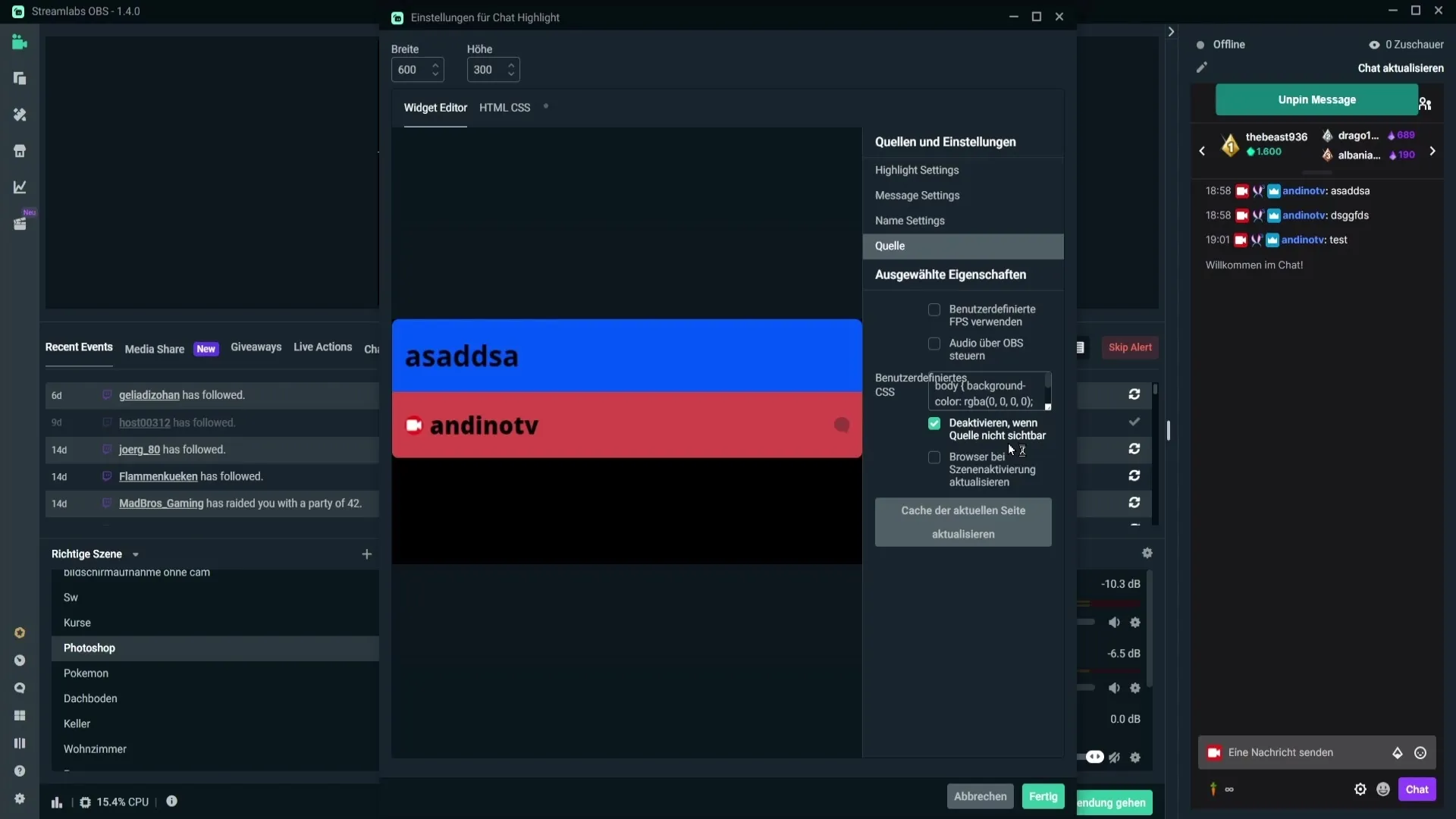
Стъпка 8: Позициониране и мащабиране на инструмента
След като направиш всички настройки, можеш да позиционираш инструмента на стрийм интерфейса и да настроиш размера съответно. Чрез плъзгане и мащабиране на инструмента той намира своето място в стрима, където най-добре ще се представи.

Резюме - Настройка на чат-явление-инструмента в Streamlabs OBS
Чат-явление-инструментът ти позволява да представиш важна информация от чата по визуален начин. С многобройните си възможности за настройване, той става незаменим инструмент за твое стрийминг преживяване.
Често задавани въпроси
Как да добавя чат-явление-инструмента?Щракни върху символа с плюс в Streamlabs OBS за източниците и избери чат-явление-инструмента.
Колко време остава едно съобщение видимо в стрима?Видимостта се задава в настройките. Задай стойността на нула за постоянно показване или на определена стойност за временно показване.
Мога ли да променя шрифта?Да, в секцията за настройки на шрифта можеш да избереш и настроиш лесен за четене шрифт.
Как да избера цвят за съобщението?Можеш да избереш цвят от цветното поле или да използваш хекс код. Пипетата също позволява да вземеш цвят от своя стрийм.
Има ли опции за оптимизация на производителността?Да, можеш да деактивираш източника, когато не е видим, за да избегнеш забавяне и да подобриш производителността на стрийма.


